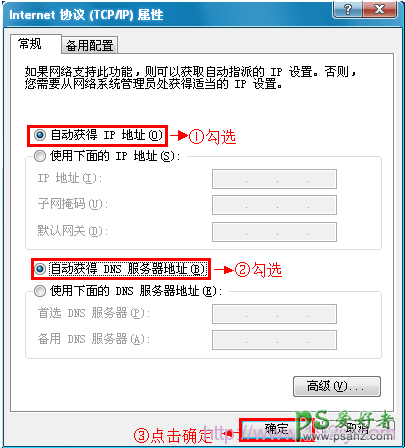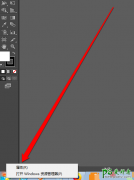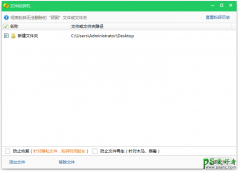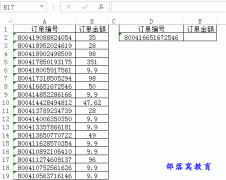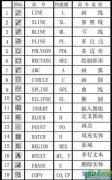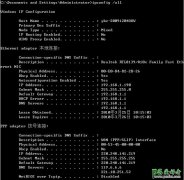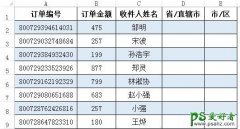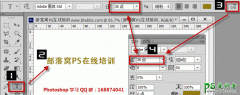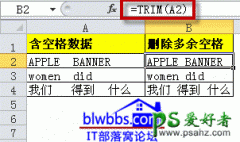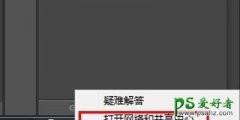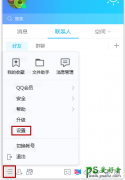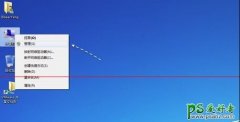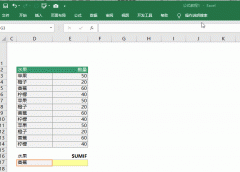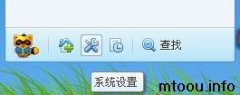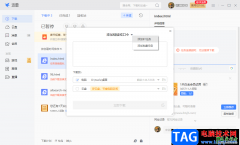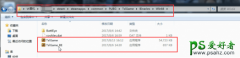melogin.cn无线路由器设置教程-melogin.cn路器设置图文教程学习
今天我们学习水星melogin.cn无线路由器的安装、设置,上网设置和无线WiFi设置教程,以及使用技巧;首先,大家需要明白melogin.cn只是水星(MERCURY)无线路由器的管理地址(域名),也就是说,水星新推出的无线路由器,不再使用192.168.1.1作为管理地址,而是使用melogin.cn域名作为管理地址。
melogin.cn无线路由器要实现上网功能,需要经过3个设置步骤:1、设置电脑IP地址;2、melogin.cn路由器安装;3、melogin.cn路由器上网设置。下面文章以水星(MERCURY)MAC1200R无线路由器为例,进行演示介绍,其它型号的水星无线路由器,请参考本文设置。
步骤一:设置电脑IP地址
在设置melogin.cn路由器上网之前,需要先把电脑上的IP地址设置为自动获得(动态IP),如下图所示;如果不会设置,请点击阅读文章:电脑动态IP地址的设置方法。
把电脑IP地址设置为自动获得
步骤二、melogin.cn路由器安装
1、电话线上网:请准备2根较短的网线,一根网线用来连接ADSL Modem(猫)与水星(MERCURY)无线路由器的WAN接口;另一根网线用来连接水星(MERCURY)无线路由器上的任意一个LAN(1/2/3/4)接口与计算机。
电话线上网时路由器的正确安装方法